1、自定义工作区,自定义快捷键:
(1)PS备份自定义工作区文件:
C:\Users\smyhvae\AppData\Roaming\Adobe\Adobe Photoshop CC 2015\Adobe Photoshop CC 2015 Settings\WorkSpaces
我的自定义工作区文件备份:
(2)PS备份键盘快捷键文件:
C:\Users\smyhvae\AppData\Roaming\Adobe\Adobe Photoshop CC 2015\Presets\Keyboard Shortcuts
备注:按下【D】键,可以使左侧工具栏的前景色/背景色设置为黑色/白色。按下【X】键,可以切换前景色/背景色。
2、HUD拾色器:
上图中的参数中,选择“色相轮”,然后确定。之后在打开一张图片,在左侧工具栏选择“吸管工具”,然后按住【alt+shift】键,单击鼠标右键,就可以看到下面的这种色相轮了:
3、画笔工具:
按下【B】键,选中工具栏的“画笔工具”,直接输入数字,可以调整画笔的不透明度。在图片区域,按下【Alt】键,单击鼠标右键:鼠标左右移动可以调整画笔大小,鼠标上下移动可以调整画笔硬度。
3、文件处理:
4、预览打印尺寸:(做海报的时候,非常有用)
上图中,标尺的单位选择“像素”,屏幕分辨率需要根据勾股定理自己去计算。
我的电脑屏幕像素是:1440*900,显示器尺寸是19.1英寸。计算如下:
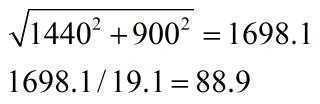
于是我的屏幕分辨率设置为89。
设置成功后,选择菜单栏的“视图-打印尺寸”,就可以看到实际的打印尺寸了。
注:只有正确设置了屏幕分辨率和图像的打印尺寸(打印尺寸以cm为单位),才能达到1:1的预览效果。
相关快捷键:
【Ctrl+Alt+0】打印尺寸预览(自定义快捷键)
【Ctrl+0】适合屏幕
【Ctrl+1】100%
5、颜色设置:
选择菜单栏“编辑-颜色设置”,弹出颜色设置对话框:
上图中是默认的配置,核心是RGB的设置。
RGB:默认的RGB是sRGB。sRGB是很通用的色彩空间,它的色域较小,远远小于相机所能捕捉到的色彩,所以这里面我们选择ProPhoto RGB。
色彩管理方案:如果我的工作色彩空间是ProPhoto RGB,但是我的照片的配置文件是sRGB,这个时候应该如何管理色彩呢?默认选择的是“保留嵌入的配置文件”,也就是说,工作空间会临时切换到sRGB,恩,这样很好。
即修改为如下:
另外,显示器的设置也要注意:如果有显示器校正工具的话,使用较色器进行校正;如果没有的话,请把显示器的配置文件设置为sRGB。
原文:http://www.cnblogs.com/tanchishe/p/5152636.html